วิธีลบข้อมูลเมตาออกจากไฟล์ผ่าน Windows, Mac, ออนไลน์ และโทรศัพท์
ไฟล์สื่อทุกไฟล์มีข้อมูลเมตาที่เชื่อมต่อเกี่ยวกับไฟล์นั้น ไม่ว่าจะเป็นวิดีโอ รูปภาพ เสียง ฯลฯ สมมติว่าคุณโพสต์ไฟล์สื่อออนไลน์ ผ่านโพสต์นั้น ใครบางคนมีข้อมูลเกี่ยวกับพิกัดเกี่ยวกับตำแหน่ง เวลา วันที่ ผู้ผลิต รุ่นอุปกรณ์ และอื่นๆ อีกมากมาย หรือที่เรียกว่าข้อมูล EXIF ไม่ใช่เรื่องน่ากลัวที่จะคิดว่ามีคนสามารถรับข้อมูลผ่านโพสต์ของคุณด้วยข้อมูลเมตาได้หรือไม่ โชคดีที่บทความนี้จะสอนวิธีการ ลบข้อมูลเมตา บนไฟล์สื่อใดๆ บน Windows, Mac, Online และแม้แต่โทรศัพท์ของคุณก่อนที่จะโพสต์ออนไลน์

ส่วนที่ 1 วิธีที่ดีที่สุดในการลบข้อมูลเมตาบนไฟล์ใด ๆ ใน Windows
วิธีที่เราจะนำเสนอในบทความนี้คือตัวกำจัดข้อมูลในตัวที่คุณสามารถใช้ได้บน Windows และเครื่องมือของบริษัทอื่นที่คุณสามารถใช้เพื่อล้างข้อมูลเมตาได้อย่างง่ายดาย ดังนั้น เพื่อให้มีแนวคิดเพิ่มเติมเกี่ยวกับวิธีล้างข้อมูลเมตาในไฟล์ของคุณ คุณสามารถอ่านรายละเอียดด้านล่างและทำตามขั้นตอนเพื่อดำเนินการให้สำเร็จ
ใช้คุณสมบัติบน Windows
ใน Windows คุณสามารถลบข้อมูลเมตาออกจากวิดีโอได้อย่างง่ายดายหากต้องการ โดยทำตามขั้นตอนด้านล่าง คุณสามารถลบข้อมูลเกี่ยวกับไฟล์ของคุณก่อนที่จะโพสต์ออนไลน์
ขั้นตอนที่ 1. ค้นหาไฟล์บนเดสก์ท็อปของคุณแล้วแตะคลิกขวาบนเมาส์ของคุณ ใต้นั้นคุณจะเห็น คุณสมบัติจากนั้นคลิก
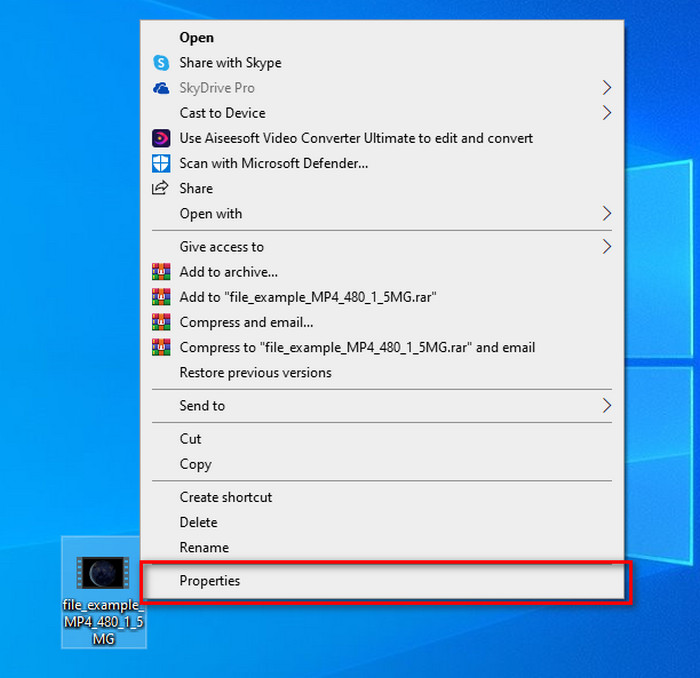
ขั้นตอนที่ 2. ไปที่ รายละเอียดจากนั้นคลิกที่ ลบคุณสมบัติและข้อมูลส่วนบุคคล.
ขั้นตอนที่ 3. กรุณาติ๊ก กล่อง ของข้อมูลเมตาที่คุณไม่ต้องการรวมไว้ในไฟล์สื่อของคุณก่อนโพสต์ หากคุณทำสิ่งนี้แล้ว ให้กด ตกลง; มันจะสร้างสำเนาของไฟล์โดยไม่มีข้อมูลเมตา
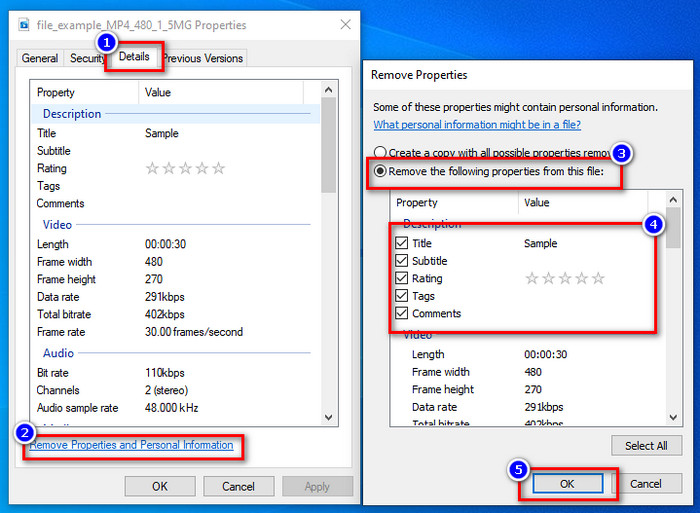
ใช้เครื่องมือลบข้อมูลเมตาที่ดีที่สุดบน Windows & macOS
สมมติว่าคุณต้องการเครื่องมือลบข้อมูลเมตาที่ดีที่สุด FVC Video Converter Ultimate เป็นเครื่องมือที่คุณกำลังมองหา เป็นเครื่องมือของผู้เชี่ยวชาญในการลบข้อมูลเมตาในไฟล์สื่อของคุณ ก่อนที่ผู้ใช้จะโพสต์ไฟล์ออนไลน์ แม้ว่าจะเป็นเครื่องมือทางเลือกของผู้เชี่ยวชาญ แต่ใครๆ ก็สามารถใช้งานได้โดยไม่ต้องใช้ความพยายามมากเกินไปในการลบข้อมูลในไฟล์ของคุณ นอกจากนี้ นี่เป็นตัวเลือกของบุคคลที่สามหากเทคนิคที่เราสอนคุณไม่สามารถลบข้อมูลเมตาในไฟล์ของคุณได้ทั้งหมด ขั้นตอนที่เกี่ยวข้องจะช่วยคุณล้างข้อมูลที่คุณต้องการลบในไฟล์และปฏิบัติตามนั้น
ขั้นตอนที่ 1. ก่อนที่จะลบข้อมูลเมตา คุณต้องดาวน์โหลดเครื่องมือก่อนโดยคลิกที่ปุ่มดาวน์โหลดด้านล่าง คลิกระบบปฏิบัติการที่เกี่ยวข้องที่คุณใช้ ไม่ว่าจะเป็น Windows หรือ Mac จากนั้นติดตั้งทันที หลังจากนั้นให้เปิดเครื่องมือโดยกดปุ่ม Start Now
ดาวน์โหลดฟรีสำหรับ Windows 7 หรือใหม่กว่าดาวน์โหลดอย่างปลอดภัย
ดาวน์โหลดฟรีสำหรับ MacOS 10.7 หรือใหม่กว่าดาวน์โหลดอย่างปลอดภัย
สำหรับกระบวนการที่ราบรื่น คุณต้องทำความคุ้นเคยกับ UI ของเครื่องมือก่อนที่จะดำเนินการในขั้นตอนต่อไป
ขั้นตอนที่ 2. ตอนนี้คุณได้เปิด กล่องเครื่องมือ ส่วนกด ตัวแก้ไขข้อมูลเมตาของสื่อ ภายใต้มัน
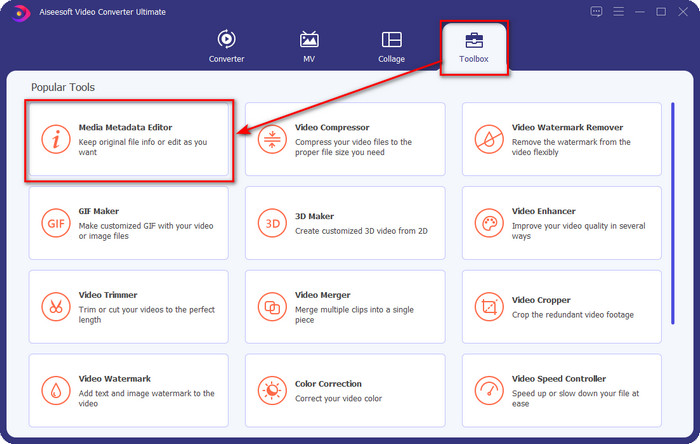
ขั้นตอนที่ 3. หน้าต่างใหม่จะแสดงบนหน้าจอของคุณ โดยแตะที่ + คุณสามารถเพิ่มไฟล์สื่อที่คุณต้องการลบข้อมูลเมตา จากนั้นแตะ เปิด เพื่ออัปโหลด
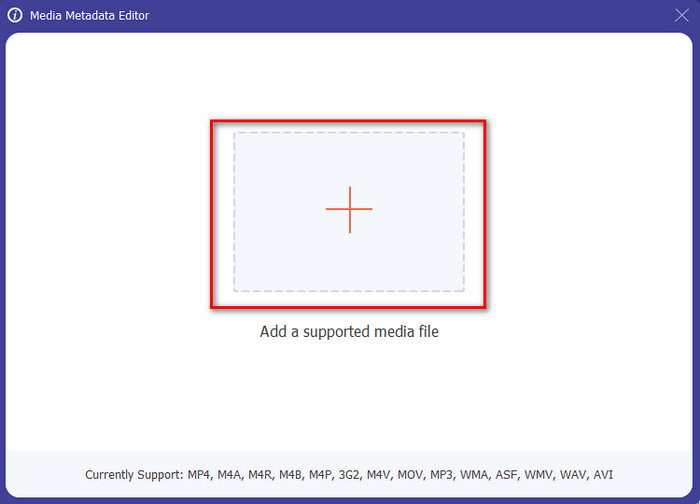
ขั้นตอนที่ 4. คลิก กล่องข้อความ ของแต่ละข้อมูลเมตาที่คุณต้องการลบ จากนั้นคลิก ลบคีย์ บนแป้นพิมพ์ของคุณ หากต้องการบันทึกไฟล์ คุณสามารถคลิก บันทึก และจะไม่ทำสำเนาโดยไม่มีข้อมูลเมตา ง่ายใช่มั้ย? ช่วยประหยัดพื้นที่บนเดสก์ท็อปของคุณเนื่องจากไม่ได้สร้างสำเนาของไฟล์ที่คุณลบข้อมูลเมตา
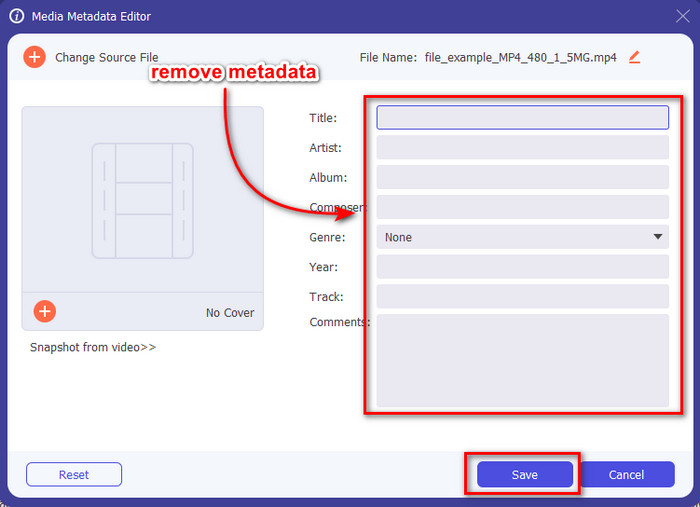
ส่วนที่ 2 วิธีที่ดีที่สุดในการล้างข้อมูลเมตาจากไฟล์บน Mac
บน Mac คุณสามารถลบข้อมูลเกี่ยวกับรูปภาพของคุณได้อย่างง่ายดาย อย่างไรก็ตาม คุณสามารถลบได้เฉพาะข้อมูลตำแหน่งเท่านั้น ดังนั้น หากคุณต้องการเรียนรู้วิธีลบข้อมูลเมตาออกจากไฟล์บน Mac มากกว่าตำแหน่ง คุณต้องใช้เครื่องมือที่เรานำเสนอข้างต้น
ขั้นตอนที่ 1. ไปที่ไฟล์ ดูตัวอย่าง และเปิดไฟล์.
ขั้นตอนที่ 2. คลิก เครื่องมือแล้ว แสดงสารวัตร และคลิก i เพื่อดูข้อมูลตำแหน่ง
ขั้นตอนที่ 3. บนแท็บ GPS คลิก ลบข้อมูลตำแหน่งและจะลบข้อมูลเกี่ยวกับไฟล์สื่อของคุณโดยอัตโนมัติ
ส่วนที่ 3 วิธีการลบข้อมูลเมตาบนอุปกรณ์ Android และ iOS
ใช้ Exiftool – ดู แก้ไขข้อมูลเมตาของรูปภาพและวิดีโอ (Android)
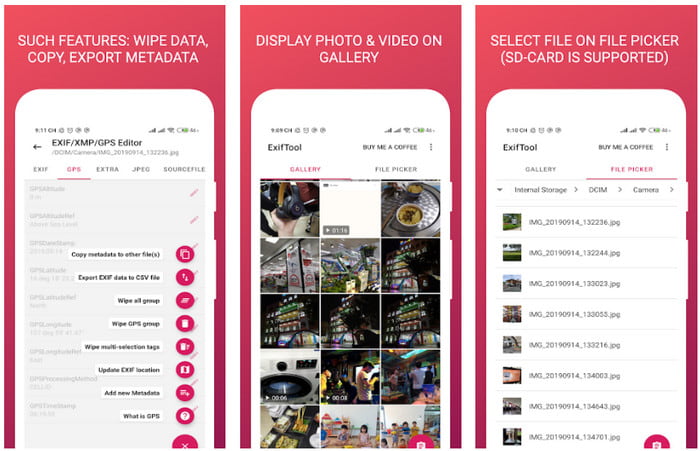
Exiftool – ดู แก้ไขข้อมูลเมตาของรูปภาพและวิดีโอ สามารถช่วยคุณลบข้อมูลเมตาของวิดีโอบน Android โดยการดาวน์โหลดเครื่องมือ ด้วยเครื่องมือนี้ คุณสามารถเพิ่ม ลบ และอัปเดตข้อมูล EXIF ของวิดีโอและภาพถ่ายได้ฟรี ดังนั้น หากคุณต้องการใช้แอพนี้ ให้ทำตามขั้นตอนด้านล่าง
ขั้นตอนที่ 1. ดาวน์โหลดแอปใน Playstore แล้วคลิกติดตั้ง
ขั้นตอนที่ 2. เปิดแอปและเลือกไฟล์ที่คุณต้องการลบข้อมูลเมตา
ขั้นตอนที่ 3. กด ตัวเลือก และคลิก เช็ด Quicktime Group เพื่อลบข้อมูลเมตาโดยอัตโนมัติ
ใช้ Photo & Video Metadata Remover (iOS)
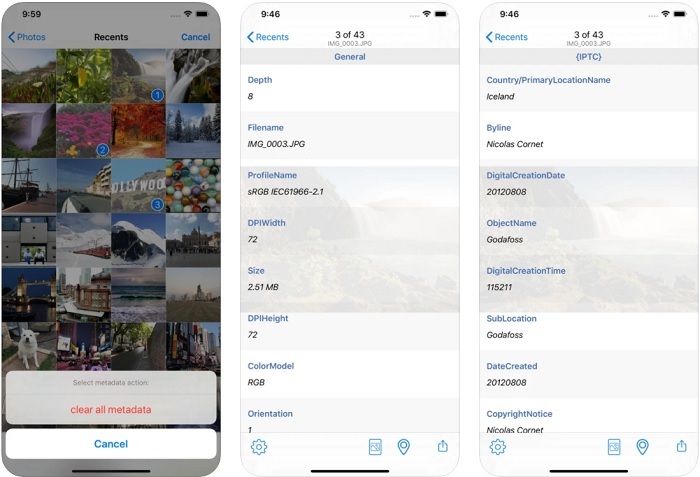
หากคุณเป็นผู้ใช้ iOS คุณสามารถใช้ Photo & Video Metadata Remover และเรียนรู้วิธีล้างข้อมูลเมตาบนอุปกรณ์ iOS ของคุณ แอพนี้รองรับรูปแบบสื่อเนทีฟทั้งหมดบนอุปกรณ์ Apple และทำหน้าที่กำจัดเมตาดาต้าอย่างแน่นอน หากคุณมีอุปกรณ์ iOS คุณสามารถคัดลอกขั้นตอนด้านล่าง
ขั้นตอนที่ 1. ในการดาวน์โหลดแอป คุณต้องไปที่ App Store ค้นหาแล้วติดตั้ง
ขั้นตอนที่ 2. เปิดเครื่องมือและอนุญาตให้แอปเข้าถึงรูปภาพของคุณ เลือกวิดีโอหรือรูปภาพที่คุณต้องการลบข้อมูลเมตา
ขั้นตอนที่ 3. แตะไฟล์ เกียร์ ไอคอน จากนั้นคลิก ล้างข้อมูลเมตาทั้งหมดและจะสร้างสำเนาของไฟล์โดยไม่มีข้อมูลเมตา
ส่วนที่ 4 วิธีลบข้อมูลเมตาโดยใช้เครื่องมือเว็บฟรี
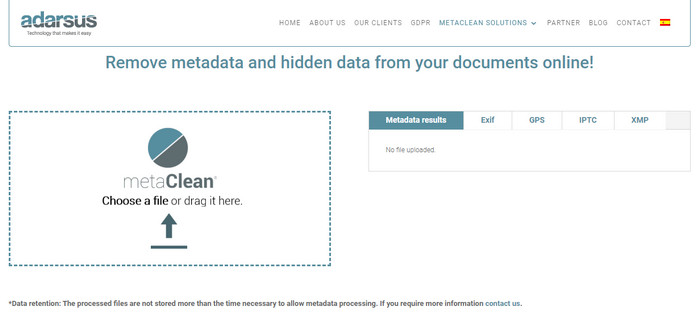
Adarsus – ลบข้อมูลเมตา สามารถช่วยคุณลบข้อมูลเมตาทางออนไลน์และฟรี คุณไม่จำเป็นต้องดาวน์โหลดเครื่องมือบนเดสก์ท็อปเพื่อใช้งาน ต่างจากตัวแปลงอื่นๆ ข้างต้น เนื่องจากเป็นเครื่องมือบนเว็บ ในการเข้าถึง คุณจะต้องเชื่อมต่ออินเทอร์เน็ต หากคุณต้องการสัมผัสประสบการณ์การลบข้อมูลเมตาฟรี ให้ทำตามขั้นตอนด้านล่าง
ขั้นตอนที่ 1. เปิดเว็บเบราว์เซอร์ของคุณและค้นหาเครื่องมือ
ขั้นตอนที่ 2. บนเว็บไซต์ของเครื่องมือ คลิก ที่อัพโหลด และเลือกไฟล์เพื่อลบข้อมูลเมตา
ขั้นตอนที่ 3. คลิก ล้างไฟล์ของฉันและจะสร้างสำเนาโดยไม่มีข้อมูลเมตา
ส่วนที่ 5. แผนภูมิเปรียบเทียบเกี่ยวกับตัวกำจัดข้อมูลเมตาบน Windows, Mac, ออนไลน์, Android และ iOS
| คุณสมบัติ | FVC Video Converter Ultimate | คุณสมบัติบน Windows | แสดงตัวอย่างบน Mac | Exiftool – ดู แก้ไขข้อมูลเมตาของรูปภาพและวิดีโอ (Android) | ตัวลบข้อมูลเมตาของรูปภาพและวิดีโอ | Adarsus – ลบข้อมูลเมตา |
| ปลอดภัยในการใช้งาน |  |  |  |  |  |  |
| ใช้งานง่าย |  |  |  |  |  |  |
| ล้างข้อมูลเมตาทั้งหมด |  |  |  |  |  |  |
| แก้ไขข้อมูลเมตา |  |  |  |  |  |  |
| ทำซ้ำไฟล์ |  |  |  |  |  |  |
| ข้อจำกัด/s | ไม่สามารถใช้ได้บนอุปกรณ์มือถือและออนไลน์ | บางครั้งข้อมูลจะไม่ถูกลบทั้งหมด | จะไม่ลบข้อมูลเมตาอื่นนอกเหนือจากตำแหน่ง | ไม่มีประสิทธิภาพเท่ากับเครื่องมือขั้นสูงสุด | โดยส่วนใหญ่แล้ว การลบข้อมูลเมตาล้มเหลว | มีการจำกัดขนาดไฟล์คือ 5MB |
ส่วนที่ 6 คำถามที่พบบ่อยเกี่ยวกับการลบ Metadata
การลบข้อมูลเมตาทำให้ขนาดไฟล์ลดลงหรือไม่
ใช่ เนื่องจากข้อมูลเมตาจะเพิ่มขนาดให้กับไฟล์มีเดียด้วยข้อมูล คุณสามารถประหยัดเนื้อที่น้อยลงโดยการเอาออก และจะเล็กลงกว่าเดิม อย่างไรก็ตาม ข้อมูลที่อยู่ในไฟล์ของคุณจะถูกลบออก
หลังจากลบข้อมูลเมตา คุณภาพจะส่งผลต่อข้อมูลหรือไม่
ไม่ มันจะไม่; คุณภาพจะไม่ได้รับผลกระทบแม้ว่าคุณจะเปลี่ยนหรือลบข้อมูลเมตาของไฟล์สื่อ ดังนั้น อย่ากังวลเพราะคุณจะยังมีคุณภาพเหมือนเดิมแม้จะไม่มีหรือไม่มีข้อมูลเมตาก็ตาม
รูปแบบไฟล์ทั้งหมดมีข้อมูลเมตาหรือไม่
รูปแบบสื่อส่วนใหญ่มีโครงสร้างข้อมูลเมตาที่แตกต่างกัน แต่ไม่ใช่รูปแบบสื่อทั้งหมดที่มี ข้อมูลเมตา. ในบางกรณี รูปแบบไม่สามารถมีข้อมูลเมตาได้เนื่องจากโครงสร้าง การออกแบบ และปัจจัยอื่นๆ อีกมากมาย
สรุป
ตอนนี้เราได้เรียนรู้วิธีการ ลบข้อมูลเมตา ในไฟล์เพื่อปกป้องความเป็นส่วนตัวของคุณได้ง่ายๆ ด้วยเครื่องมือที่นำเสนอในบทความนี้ จึงสามารถลบออกก่อนโพสต์บนเว็บได้ แม้ว่าเราจะเสนอเครื่องมือห้าอย่างเพื่อลบข้อมูลเมตา แต่ก็ไม่ต้องสงสัยในความสามารถของ FVC Video Converter Ultimate เพราะเครื่องมือนี้สามารถลบข้อมูลทั้งหมดหรือบางส่วนได้รวดเร็วเหมือน 1-2-3 หากคุณสงสัยเกี่ยวกับการตรวจสอบของเรา คุณสามารถตรวจสอบเครื่องมือได้โดยการดาวน์โหลดลงในไดรฟ์คอมพิวเตอร์ของคุณและทดสอบว่าเป็นเครื่องมือจริงหรือไม่!



 Video Converter Ultimate
Video Converter Ultimate บันทึกหน้าจอ
บันทึกหน้าจอ


